読書好きの皆さんこんにちは。
この記事にたどり着いたということは、普段kindleを使用している中でこんなことを思っているのではないでしょうか?
・「車での通勤中や満員電車内でのスキマ時間を読書に活用したい」
・「子育てや家事で両手がふさがっていても読書時間にできないかな」
などなど、僕がまさにそれでした!
kindleを使う大きな理由の一つに、「場所を選ばず」「いつでも」読めるということだと思います。
それであれば、このメリットを最大化して有効活用したいじゃないですか!
で、このような要望をかなえてくれるのが、Audibleやaudiobookなどのオーディオブックと呼ばれるサービスなんです!
ちなみに1カ月の無料体験があります!
ですが、有料サービスであることと、オーディオブック化した本の数が限られていることなどを考えると、まずは今あるkindle本を無料でオーディオブック化できないかと思いました。
その結果、iPhoneにある『読み上げ機能』が裏ワザ級に最高の機能だったのでご紹介します!
というわけで、この記事ではiPhoneに搭載されている『読み上げ機能』を使って、今あるkindle本を無料でオーディオブック化するやり方やそのメリットについてご紹介したいと思います!
そして!
Amazonのスマートスピーカー「アレクサ」と連携することでさらに便利になるので、その辺もご紹介しようと思います!

Echo Dot (エコードット)第3世代 – スマートスピーカー with Alexa、チャコール
kindle本をオーディオブック化するメリット
「Audible(オーディブル)」のような有料サービスの需要が高まっていることからも、オーディオブック化するメリットはめちゃくちゃあります!
メリット① 車や通勤電車の中で聞ける
これめっちゃ便利です!僕は車通勤ですが、朝は1時間くらい通勤時間があります。この1時間を読書時間に充てられるのはホントありがたい。
大人になってから読書する機会が減ったという人も多いと思いますが、忙しくて読む時間がない人にこそ、通勤中などのスキマ時間に聴くのをオススメします!
読書の習慣が身につけば、忙しい人でも読書を楽しむことができます!
メリット② 料理や洗濯など家事をしながらでも聞ける
家事をしているのに読書!って革命的ですよね!普段、テレビやラジオを付けているという方もいるかもしれませんが、たまには「オーディオブック」の時間に充ててみるのも良いと思います!
しかも、さっきまで読んでいたところから、すぐさま「オーディオブック化」できるのも良いですよ!
家で聴く場合は、この後にご紹介する「アレクサ」との連携がベストです!
メリット③ 最大2倍速で聞ける
読み上げ速度を最大2倍まであげられます。
最初はゆっくり1倍速で聴いて良いですが、慣れてくれば2倍速も余裕で聴けちゃいます。
単純に、読書量が2倍になるのでとても便利です!
メリット④ 調べものなどの作業と同時に聞ける
本を聴きながら、他の調べものができるのもメリットだと思います。
気になるワードが出てきたときに、同時に別の作業をできるので、作業効率が倍増します!
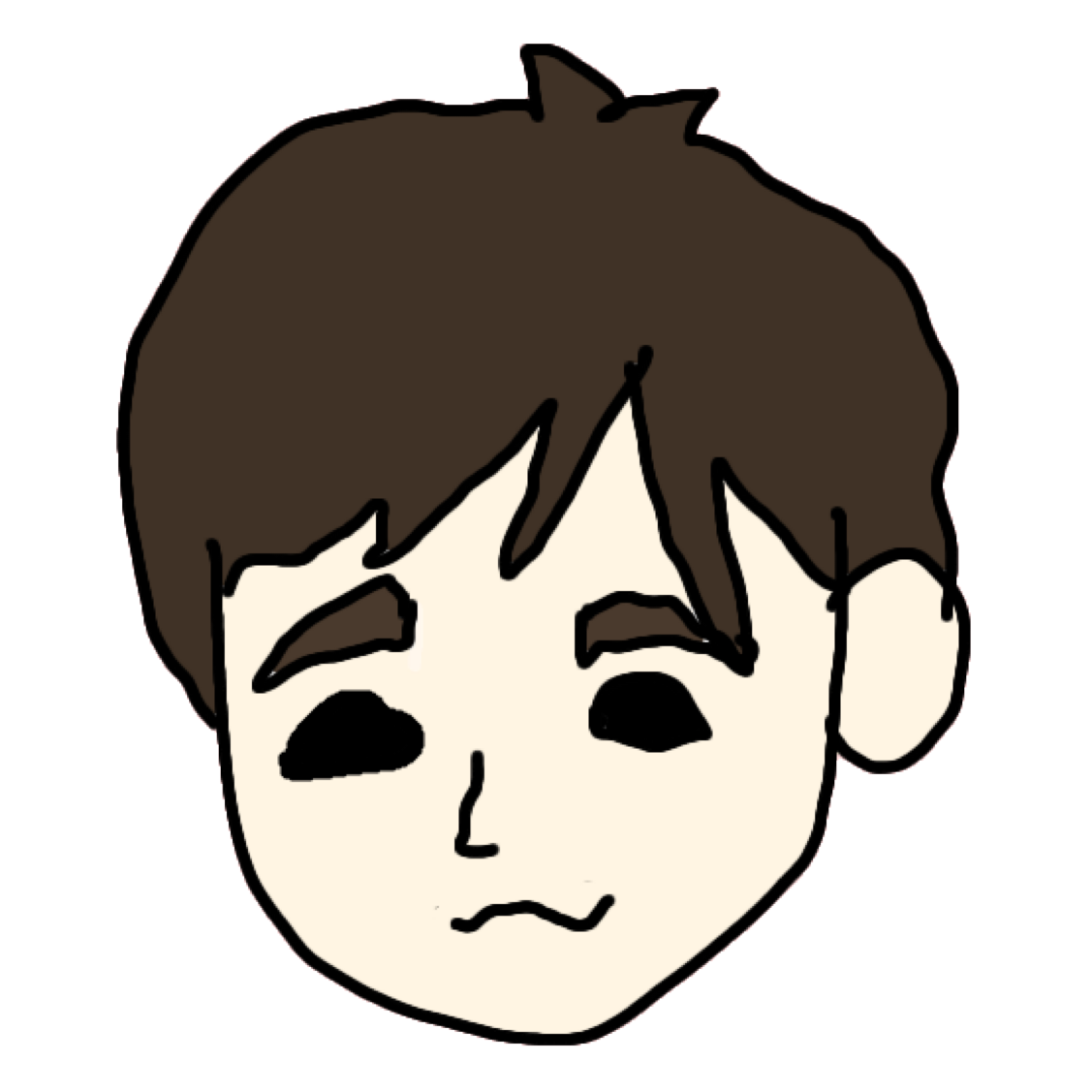
やり過ぎると混乱するので要注意です。
メリット⑤ 目が疲れない
このメリットは大きいです!
オーディオブックは音で読書するので、目を使わず疲れることがありません!
もともと本を紙で読む人であれば、kindle本を読んだときに異変に気づくはず!
目がめちゃくちゃ疲れるぞ!と。
kindle専用の端末であれば、ブルーライトカットの仕様が施されたりしますが、iPhoneやiPadにはありません。
ブルーライトの対応策としてオーディオブック化するとオススメです!
メリット⑥ 読書嫌いでも本を楽しめる
もともと活字が苦手!という方もいらっしゃいますよね。
僕は昔は本が苦手でした。1年に1冊くらいしか読んでこなかったです。
ですが、オーディオブック化することで、活字を追いかける必要が無いので、読書が苦手な人でもとっつきやすいと思います。
長編でも、あれ?もうこんなにページが進んでる!ってなりますよ。
kindle本をオーディオブック化した際の使い勝手【実体験】
実際に、無料でオーディオブック化した際の使い勝手は以下。
・画面を消すと読み上げ機能も止まる
・読み上げ機能が反応しないときがある
読書量がバツグンに増えた
これは今までと全然違います!そもそも、kindle本を使う用になってからは、ちょっとしたスキマ時間に手軽さ本を読むようになりました。しかし、このオーディオブック化はそれ以上に、時間を有効に活用してくれるので、今までの2倍は読書時間が増えました!
読み上げ速度もすぐに最大まで早められると思うので、どんどん読書量が増えていきます!
通勤時間が長い人などにはめっちゃオススメです。
個人的には、散歩をしながら聞くのもオススメです!歩きながら聞くと、理解力が増すらしいですよ!
音声がsiriみたいな機械音
めっちゃ機械音!(笑)
あと音読みと訓読みの違いがあったりします!
ですが、数日で慣れると思います。無料なのでその辺は気にせず使ってます。
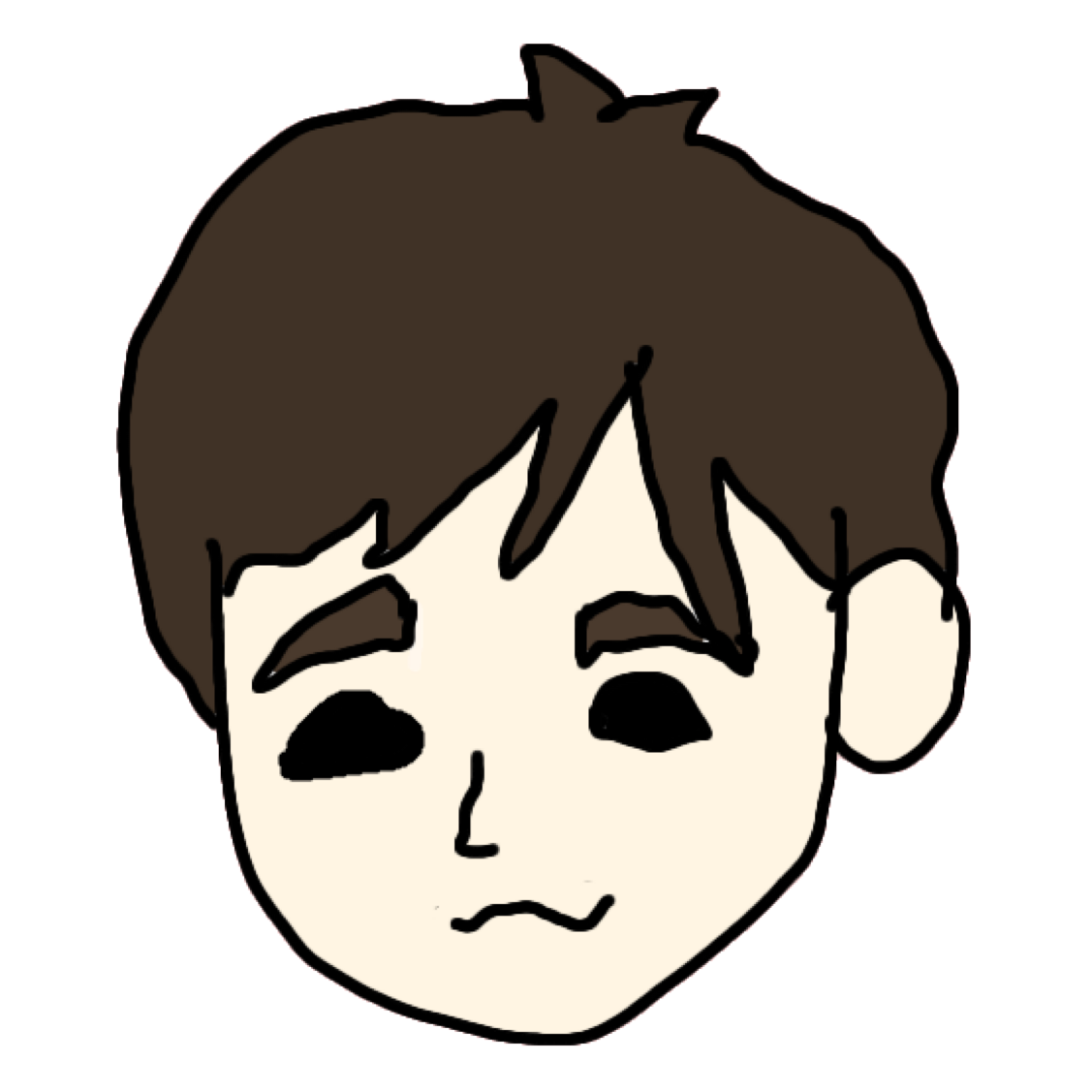
有料のオーディオブックサービスは、プロの方が朗読してくれるんですよね・・・。
画面を消すと読み上げ機能も止まる
画面を消すと読み上げ機能も止まってしまうので、画面はつけっぱなしです!
例えば散歩中に聞くときも、スマホをポケットに入れて聴くと思いますが、画面は消せません。
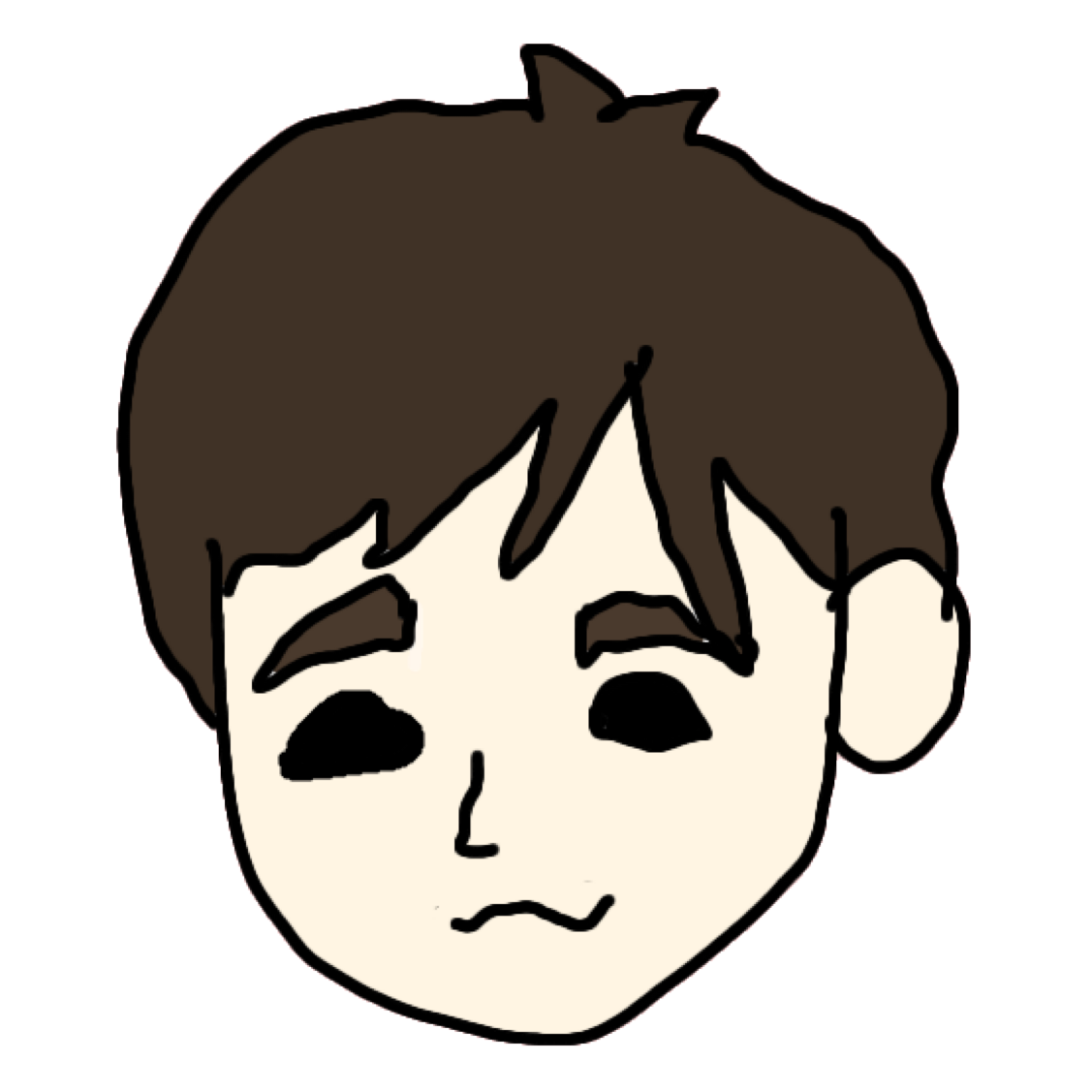
たまにヘンなとこ触って止まっちゃうこともあります・・・。
あと、なぜか途中で力尽きたかのように理由もなく止まることもあります。
その時は、再度「読み上げ操作」をしてあげれば再開します。
「読み上げ機能」が反応しないときがある
なぜか途中で読み上げ機能が止まってしまうときがあります。
原因は分かりません・・・。
対処法としては、別のページ(例えば、メモ帳など)で読み上げ機能を実施してみて、反応があれば再度kindleの画面で実施するとうまくいく時があります。
kindle本をオーディオブック化する方法-基本パターン-【無料】
それでは、実際にiPhoneでkindle本をオーディオブック化する方法をご紹介します。
やり方をざっくり説明すると、
↓
2.kindle本の対象ページで発動させる
1.iPhoneの設定で、「画面の読み上げ」機能をONにする
①iPhoneの設定→アクシビリティと進みます。
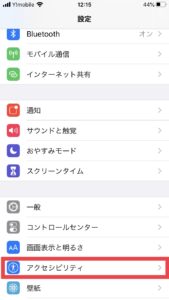
②【視聴覚サポート】の中の読み上げコンテンツをタップします。
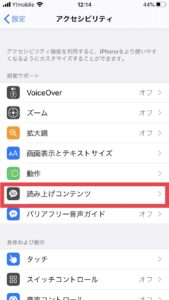
③画面の読み上げをONにします。
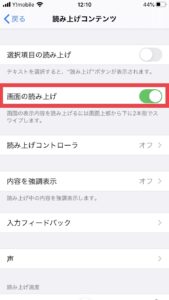
これで、読み上げの機能をONにすることができました!
2.kindle本の対象ページで発動させる
それでは続いて、「kindle本の対象ページで発動」させてみましょう。
①読み上げ機能を発動したいkindle本のページ上で、上から下へ2本指でスライドしてください。

②するとこのような読み上げ画面が立ち上がり、正常であれば自動的に読み上げが開始されます。
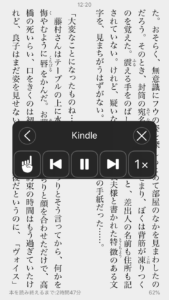
③赤枠の部分をタップすると、読み上げ速度を2倍まで上げれます。
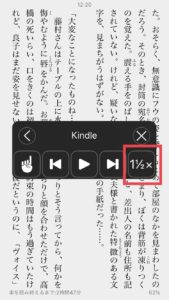
・雑誌や漫画など、文字情報ではないものは読み上げできません。
・何度か実行しないと読み上げされない場合がありました。
kindle本をオーディオブック化する方法-応用パターン-【無料】
今、ご説明した方法だと、どうしても両手で実行しなければなりません。
しかし、アシスティブタッチの設定さえ済ませてしまえば、片手でサクッと実行することができます!
アシスティブタッチとは、iPhoneの画面に出てくるコレのことです。
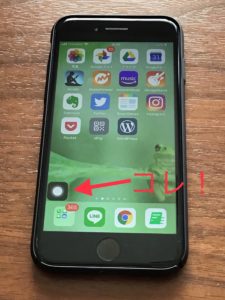
実行方法もカンタンで以下の2ステップのみです!
↓
2.丸ポチを2回押すと【読み上げ機能】スタート。
読み上げ機能を片手のみで発動させる設定手順
では、早速設定していきましょう。
①アクセシビリティを機能をトリプルクリックで起動できるようにします。
設定→アクセシビリティ→一番下のショットカットをタップ
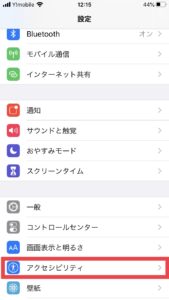
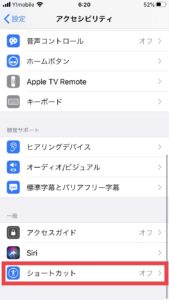
②ショートカット内のAssistiveTouchにチェックを付けます。

これで、ホームボタンをトリプルクリック(iPhoneX以降の場合はサイドボタン/電源ボタンのトリプルクリック)すると、アシスティブタッチ(丸ポチ)が呼び出せるようになる
③続いて、アシスティブタッチ(丸ポチ)をダブルタップして【読み上げ機能】がスタートするよう設定します。
設定→アクセシビリティ→タッチ→カスタムアクションの中のダブルタップと進みます。
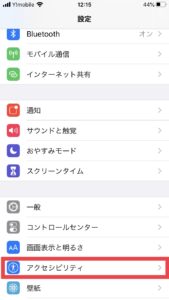
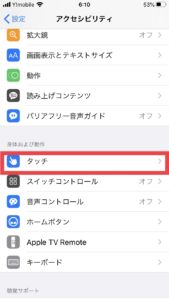
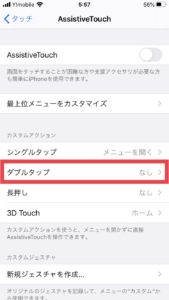
④ダブルタップの実行機能一覧の中から【画面の読み上げ】にチェックを付けます。
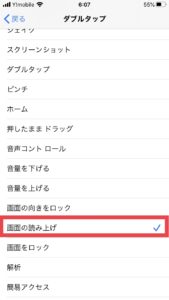
これで、アシスティブタッチ(丸ポチ)をダブルタップすることで【読み上げ機能】がスタートするようになりました。
以上で設定は完了です。
読み上げ機能を片手のみで発動させる設定手順
設定が済んだら、以下の手順で読み上げてくれるようになります。
①対象のページを開いて、トリプルクリックする。
するっとこのように丸ポチが出てきます。

②丸ポチをダブルタップする
すると読み上げが開始されます!

以上です。これで片手で読み上げを開始することができます。
ちなみに、再度トリプルクリックで丸ポチを消すことができます。
アレクサと連携した読み上げ機能の発動方法
最後に、Amazonのスマートスピーカー『アレクサ』を使って、kindle本をアレクサに読み上げてもらう方法をご紹介します。

Echo Dot (エコードット)第3世代 – スマートスピーカー with Alexa、チャコール
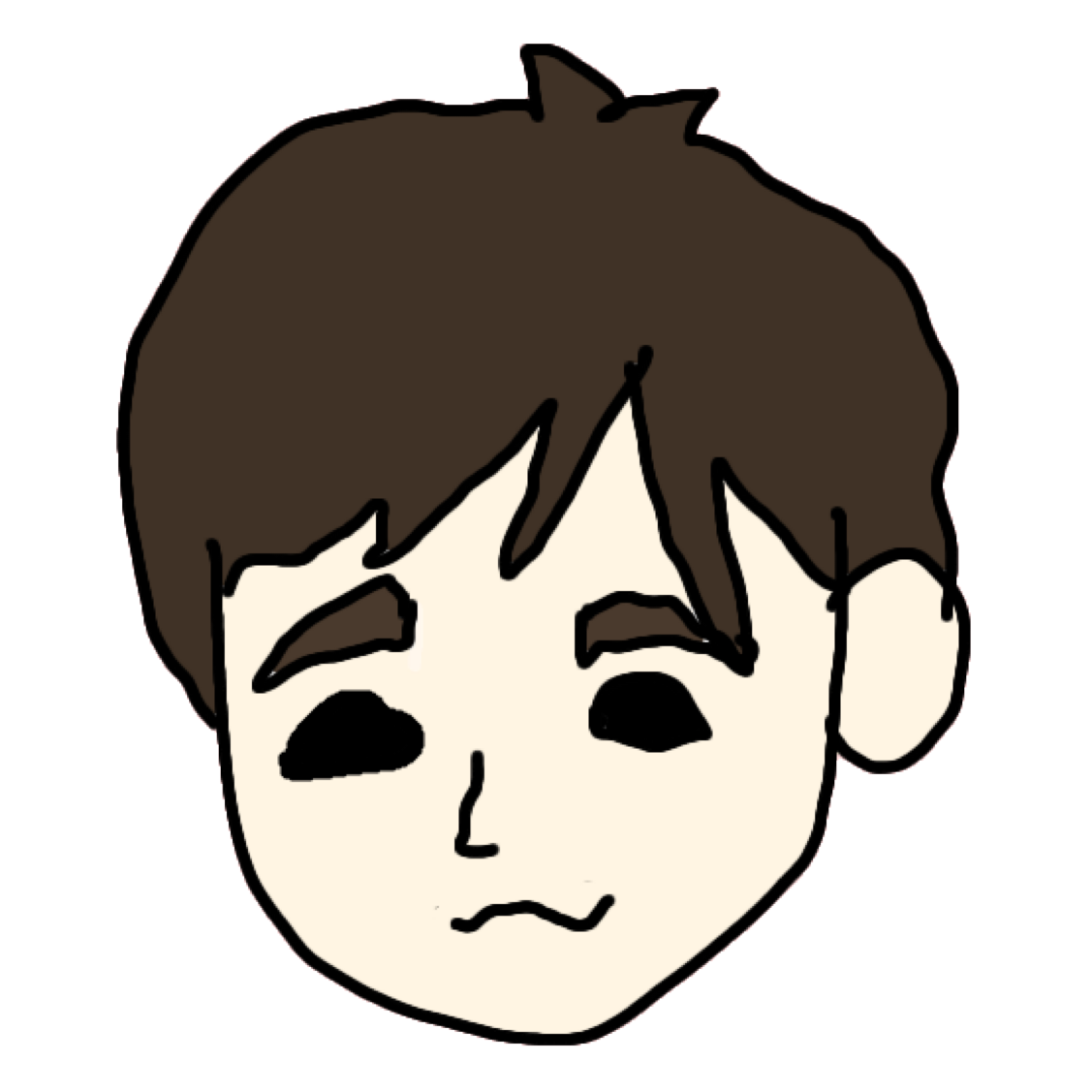
家で読み上げ機能を使う際は、だいたいアレクサを使っています!
メリットはこんな感じです。
・大きい音量ではっきり聞こえる
・手を使わず「アレクサ 本を読んで!」と声掛けするだけで読み上げてくれる
アレクサを使った読み上げ方法(アプリ使用)
①アレクサの操作アプリを起動します。
②下のタブから【再生】をタップ
![]()
③Kindleライブラリから対象の本を選択します。
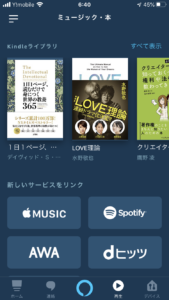
④実行したいアレクサのデバイス名を選択します。
僕の場合、【Echo Dot】です。
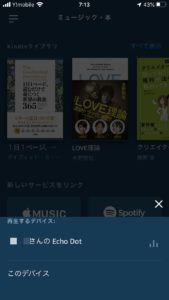
これでアレクサから読み上げが開始されます。
アレクサの読み上げ機能を声で呼び出す方法
『アレクサ 本を読んで!』でOKです。
これで、すでに選択されているkindle本を続きから読み上げてくれます!

Echo Dot (エコードット)第3世代 – スマートスピーカー with Alexa、チャコール
prime leadingと読み上げ機能の掛け合わせが最高!

kindle本を普段から読んでいるということであれば、読み上げ機能をフル活用し、読書量をあげていくことはもちろん、prime leadingという1000冊以上の本が読み放題になるサービスの利用がオススメです!
prime leadingとは、Amazonプライム会員限定のサービスで月々たったの500円で利用できます!
しかも、プライム会員のすごいところは、このprime leadingという読み放題サービスが、
数ある特典のたった一つでしかない!
というところなんです!
この特典については、こちらの記事にまとめていますので、よろしければご覧ください。
まとめ Audibleとprime leadingの掛け合わせがもっと最強!
ここまで、kindle本の読み上げ機能についてご紹介してきましたが、無料利用できる分、やはり使いづらさはあります。
・読み上げが機械音
・途中で止まるときがある
といったところです。
その一方で、
kindle本であればだいたいの本が読み上げ可能!(マンガや雑誌は除く)
という大きなメリットもあります。
しかも、prime leadingであればさらに読みまくれます。
Audibleなどのオーディオブックサービスは、プロによる朗読など、オーディオブックに特化したサービスのため、ストレスなく聴くことができるのは間違いありません!
ただ、対応している本の数はkindle本の数から比べて圧倒的に少ないです。
なので、個人的な考えとして、オーディオブックを最強に楽しむのは、
Audibleとprime leadingの掛け合わせで多くの本をオーディオブック化してしまい、それでも対応できないものについて、kindle本を購入して無料でオーディオブック化するのが良いと思っています!
しかも今ならAudibleが1カ月無料で体験できます!
オーディオブック化すること自体は、間違いなくメリットしかないので、忙しくて読書する時間が取れなくなってしまった・・・という方はぜひ、まずは無料で体験してみてください!


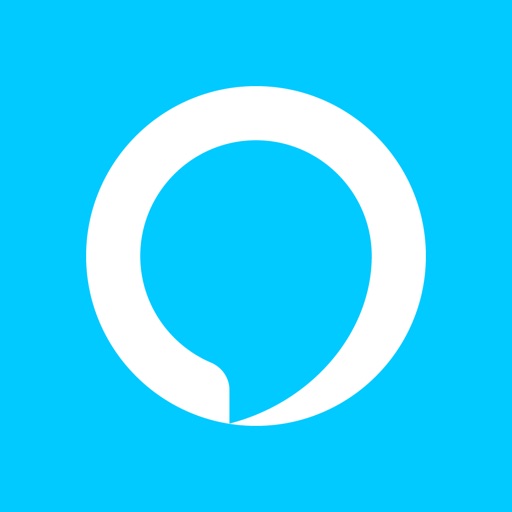


コメント